coeldaw画蝴蝶(cd如何画蝴蝶结)
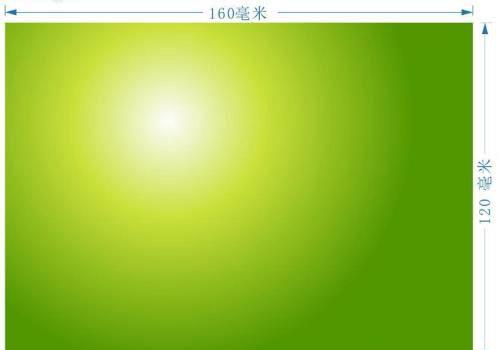
导语:唯美CDR插画蝴蝶的梦
1.使用“矩形工具”绘制出如图所示尺寸的矩形。然后选择“填充工具>渐变填充“(快捷键F11),填充绿色-米黄-白色的渐变色填充。
2.使用”椭圆工具“绘制出多个圆,做出重叠效果。然后选中所有的圆,填充浅浅的粉绿色,如图。
3.选中所有的圆群组(快捷键Ctrl+G),使用”透明度工具“调节圆的标准透明度值82。然后再次利用”椭圆形工具“画一些小圆,并填充白色。
4.利用”挑选工具”把所有的白色小圆选中,执行“对象>转换成位图”命令(提示:一定要勾选透明背景),然后将位图“模糊>高斯模糊”。
5.制作一些小星星,放在我们之前做好的圆上,点缀一下。
6.用”椭圆形工具“绘制好蝴蝶的一边翅膀。然后转曲,利用”形状工具“调整形状。利用”贝塞尔工具“绘制翅膀上的线,并”对象>将轮廓转换成对象“。
7.把做好的一边翅膀全部选中焊接,之后水平镜像复制一个。利用椭圆形工具”和“贝塞尔工具”绘制好蝴蝶身体中间部分。
8.将绘制好的整体全部选中焊接在一起,然后填充颜色。
学习CDR请加Q群318131840
9.将蝴蝶复制成四个,分别填上颜色,再将每个颜色也都复制一个,利用“调和工具”把两个相同的蝴蝶连起来,让他们之间长生很多同样的蝴蝶。
10.把蝴蝶拉一个大一点的, 做辅助对象,填充颜色。利用“手绘工具”看着蝴蝶的一边,随意画一些路径。把浅绿色的蝴蝶右键选中拖到路径上,松开右键,点一下使调和适合路径,在属性栏上,更多调和选项里,把蝴蝶设计成沿全路径和旋转全部对象。
11.然后选中蝴蝶和线一起,在菜单栏排列里拆分,拆分后单独的选中线,按Delete删除。其他三种颜色进行上述同样操作。把蝴蝶布置好。接下来把做好的一边水平镜像一下,到翅膀的另一边,在调节一下位置即可。最后,把黄色的辅助蝴蝶删掉。
12.把做好的蝴蝶放入背景中,岁住的布置一二个,自然的感觉。用“文字工具”在背景上打上适合的文字,填充颜色,并用蝴蝶布置一下就OK了。
本文内容由小薇整理编辑!